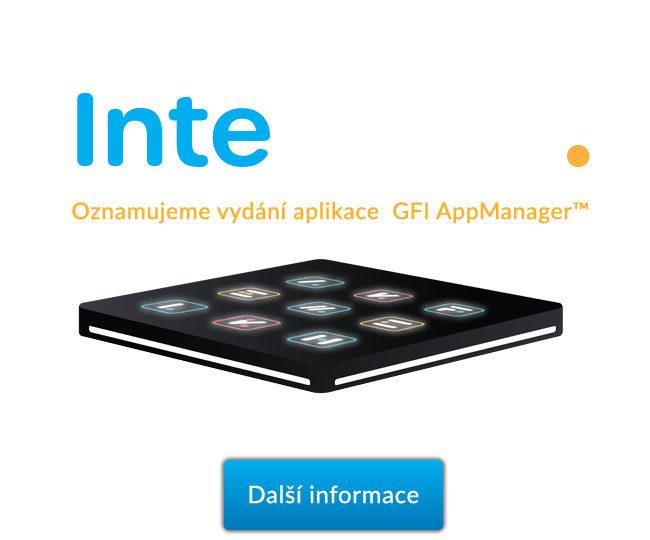Vzdálené audity zabezpečení sítě pomocí GFI LanGuard
V tomto videu vám ukážu, jak snadno a rychle provádět vzdálené bezpečnostní skenování sítě pomocí nástroje GFI LanGuard.
Přejděte na záložku Skenování a vyberte možnost Scan Target. Může to být místní počítač, vzdálený počítač, doména nebo pracovní skupina aktivní adresář, organizační jednotka nebo rozsah IP adres. Zadejte profil skenování, který určuje, co se má hledat profily se liší od jednoduchého zjišťování sítě nebo skenování portů až po pokročilejší audity, jako je softwarový audit, hodnocení zranitelnosti nebo úplný audit.
Dále zadejte správná pověření a můžete spustit skenování. Zde uvidíte průběh skenování v reálném čase, pokud chcete, aby skenování probíhalo pravidelně na pozadí, otevřete kartu Konfigurace a definujte nové plánované skenování kliknutím na ikonu Přidat nové skenování. Jednotlivé kroky jsou srozumitelné. Nejprve vyberte Cíl skenování a poté vyberte, jak často se bude skenování spouštět, nastavte profil skenování, nastavte pověření. Použijte možnosti úspory energie, pokud jsou počítače vypnuté a potřebujete je probudit, nebo pokud je chcete po dokončení úlohy pouze vypnout. Pomocí možností Automatická náprava můžete automaticky nasadit chybějící aktualizace nebo odinstalovat neautorizovaný software zjištěný během kontroly.
Nakonec vyberte, jakou zprávu chcete na konci kontroly vygenerovat, a určete, zda ji chcete uložit na disk nebo poslat e-mailem určitým osobám, a je hotovo. Aktivitu naplánovaných skenů můžete sledovat tak, že otevřete kartu Monitor aktivity a v nabídce Monitor aktivity vlevo vyberete položku Bezpečnostní skeny.
Doufám, že vám toto video přišlo užitečné, nezapomeňte se podívat na naše další videa
GFI LanGuard videa. Děkujeme za zhlédnutí.